Tekstverwerking
Bij het ontwikkelen van websites in Joomla vervangen wij de standaard tekst editor door een extensie genaamd Joomla Content Editor (JCE). Deze editor biedt een hoop mogelijkheden om artikelen te bewerken en is erg gebruiksvriendelijk.
Tekst editor
Op meerdere plaatsen binnen de website kun je tekst kunt bewerken met onderstaande Editor.
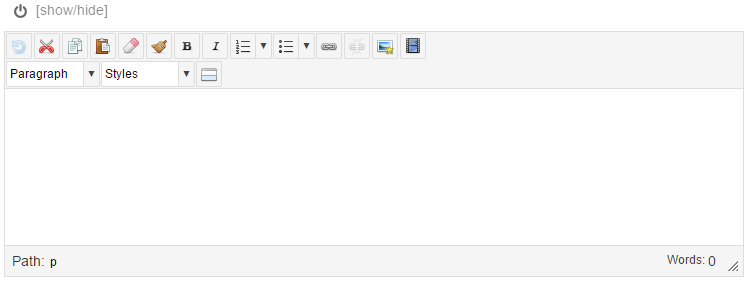
Je ziet in de werkbalk een aantal iconen waarmee je de tekst kunt bewerken. Hieronder zie je een korte uitleg daarvan.
![]()
Invoeren van tekst
Door de cursor in het tekstvak te plaatsen, kun je beginnen met typen. Dit is te vergelijken met een normaal tekstverwerkingsprogramma. Tip: Zorg er voor dat je af en toe voor Opslaan klikt. Mocht er dan per ongeluk iets misgaan, ben je niet al je werk kwijt.
Alinea
Als je een alinea getypt hebt en je drukt op ENTER, zie je dat er een regel witruimte ontstaat. Dit is gebruikelijk, omdat zo aangegeven wordt dat het een aparte alinea is. Als je een volgende regel wilt plaatsen zonder die witruimte, kun je SHIFT+ENTER gebruiken. Je ziet dan dat de cursor naar de volgende regel verspringt zonder de witruimte.
Teksten plakken
Bij het plakken van teksten uit bijvoorbeeld Word of een externe website kan er 'vervuiling' ontstaan in de code van de website. Dit kan voorkomen worden door als “platte tekst” te plakken. Dit kun je bijvoorbeeld doen door de tekst eerst in “Kladblok” op je computer te plakken, en vervolgens deze tekst weer te kopiëren en in de artikeltekst te plakken. Ook kun je klikken op pijltje naast het icoon ‘Plakken van tekst’ en kiezen voor de optie Paste as plain tekst. Er verschijnt dan een popup waar je de tekst in kan plakken.
